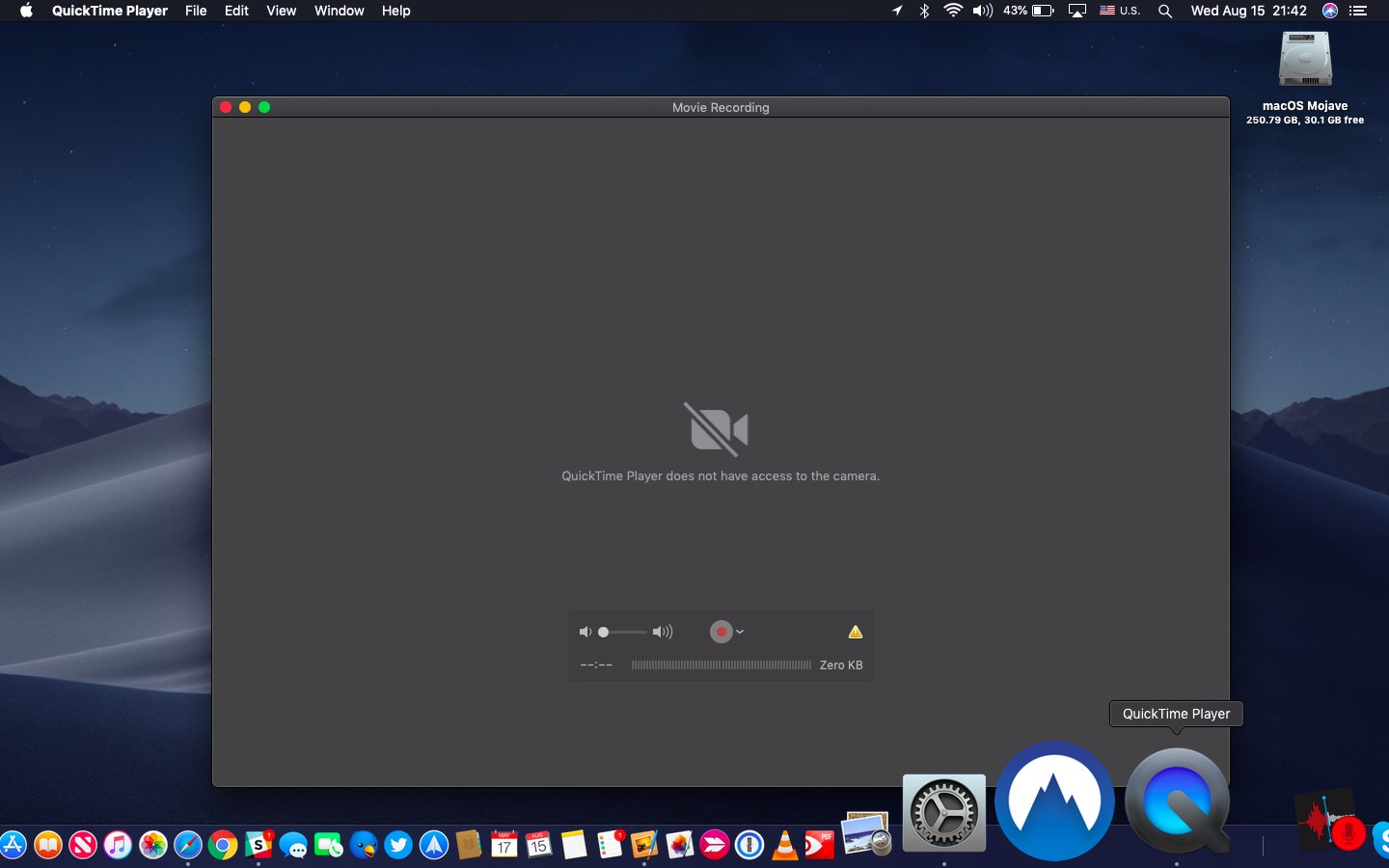
macOS Mojave ha rafforzato la sicurezza e la privacy degli utenti impedendo alle app di utilizzare la videocamera o il microfono FaceTime integrati senza il tuo esplicito consenso. Ecco come rivedere e gestire le app Mac autorizzate ad accedere alla fotocamera o al microfono del computer.
Il software macOS include da tempo una funzione di autorizzazione dell’app che ti consente di controllare se le app sul tuo computer possono accedere a informazioni private come la tua posizione geografica, la libreria di Foto, i contatti, i calendari e i promemoria.
Rafforzare la sicurezza e la privacy
In Mojave e versioni successive, il pannello delle restrizioni dell’app include un paio di interruttori per la fotocamera FaceTime integrata e il microfono del tuo Mac. Senza il permesso di utilizzare la fotocamera o il microfono, un’app non può acquisire video o registrare audio, nemmeno in silenzio né in background.
Per la tua sicurezza, queste opzioni sono disattivate per impostazione predefinita.
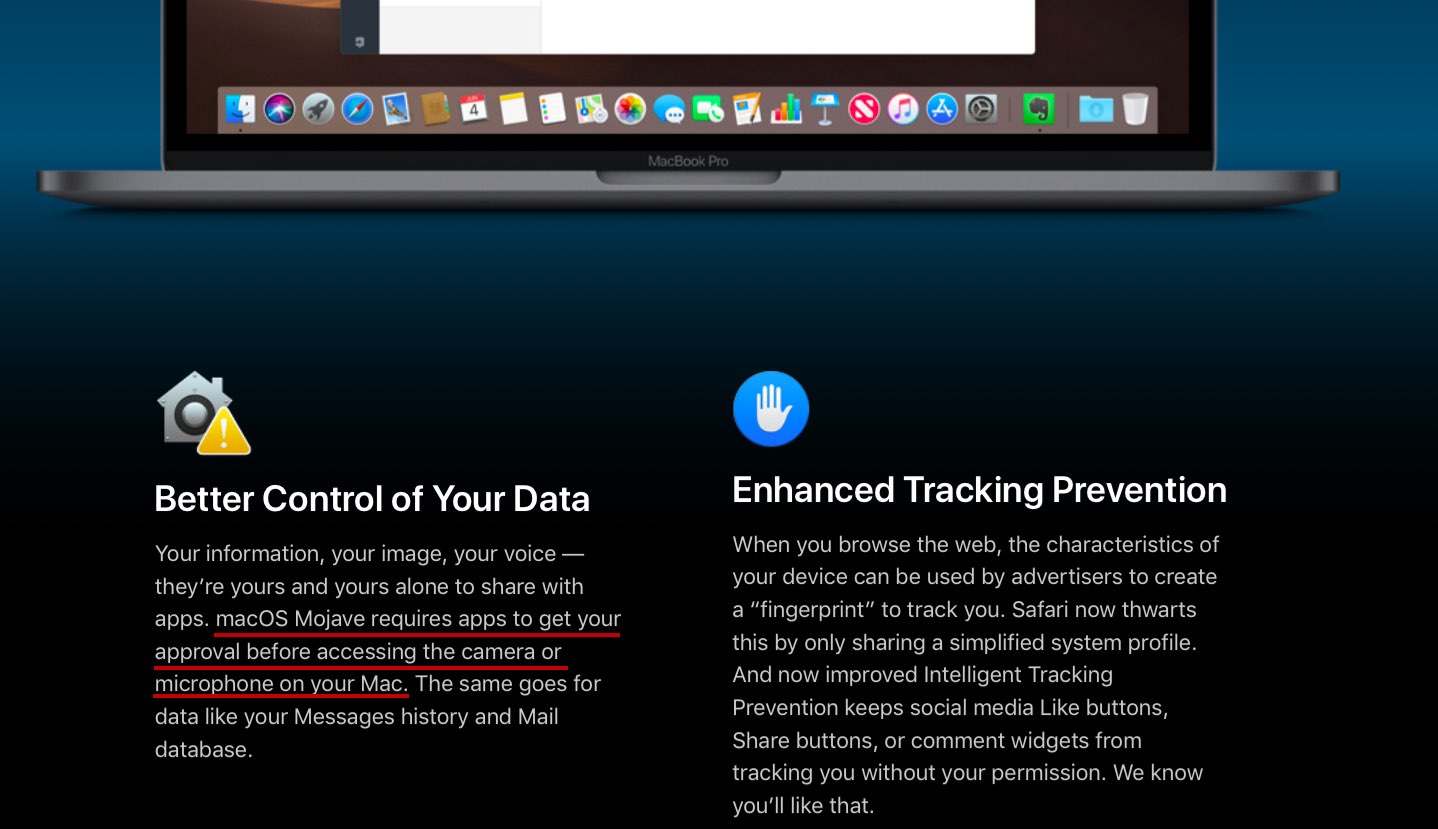
Di conseguenza, dovrai concedere a ogni app che apri per la prima volta, come Skype o QuickTime Player, l’autorizzazione esplicita per utilizzare il microfono o la fotocamera del tuo computer.
Ecco come puoi gestire l’accesso a fotocamera e microfono per qualsiasi app installata sul tuo Mac. Imparerai come concedere ad app come il software di videoconferenza Skype l’accesso alla videocamera quando devi condurre una chat video con il tuo capo, revocare l’autorizzazione per le app che sospetti possano registrare audio o video a tua insaputa e altro ancora .
Proteggi la videocamera e il microfono del tuo Mac
Per impostazione predefinita, macOS Mojave e versioni successive impediscono a tutte le app che utilizzano la sua API AVFoundation di ottenere i dati del microfono o della videocamera senza il tuo consenso. Quando apri per la prima volta un’app che vuole accedere a quell’hardware, il sistema visualizza una richiesta di autorizzazione.
Per concedere all’app l’accesso alla videocamera o al microfono, fare clic su ok. Se questa app proviene da uno sviluppatore legittimo e include supporto, puoi concederle l’accesso e non pensarci più.
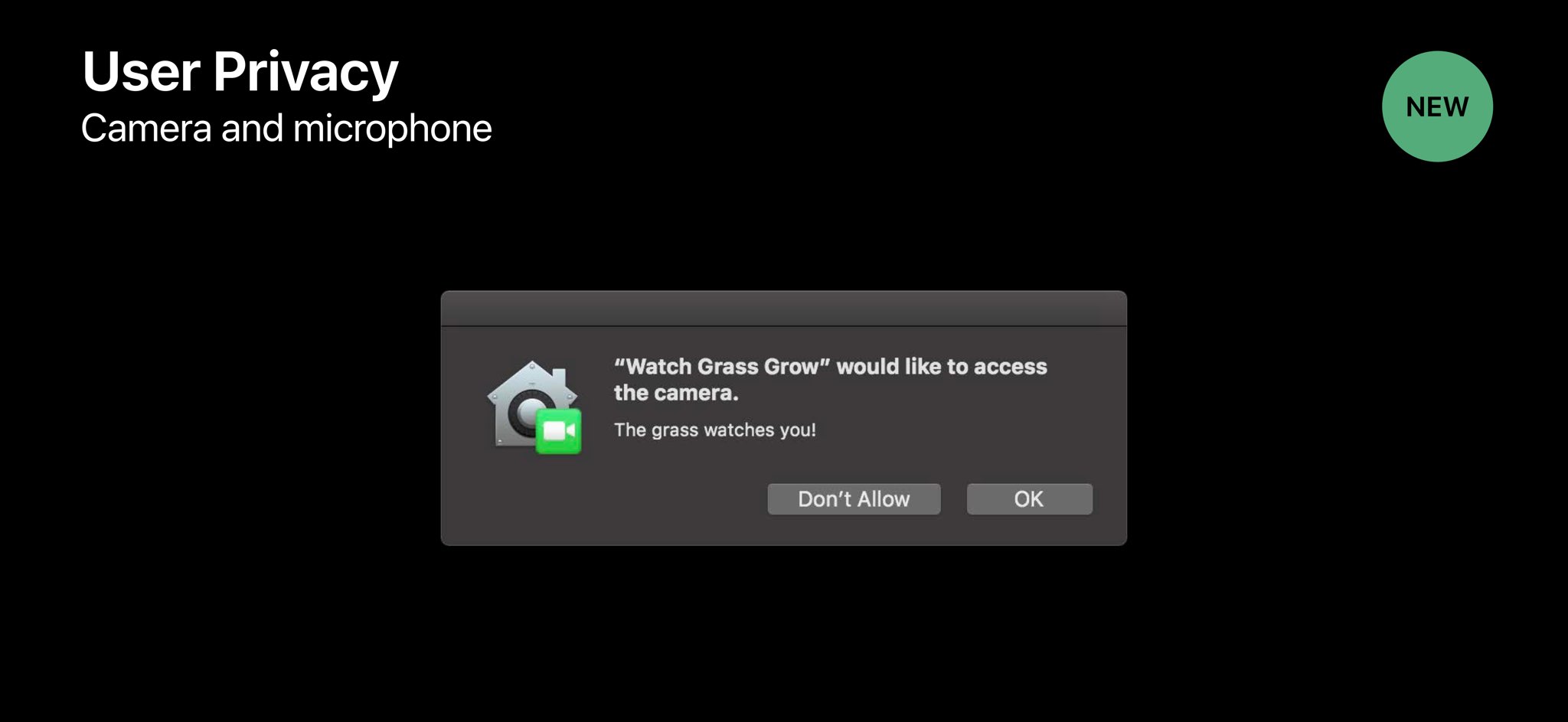
Portando l’autorizzazione dell’utente per fotocamera e microfono su Mac, Apple ha aumentato la tua sicurezza. È importante capire che questa funzione richiede che le app utilizzino l’API AVFoundation di Apple e siano compilate con macOS Mojave 10.14 SDK.
Ma per quanto riguarda le app canaglia?
Apple ha pensato anche a questo: le app che tentano di aggirare il sistema e avviare l’acquisizione senza il consenso dell’utente verranno bloccate sui loro passi dai chip T1 e T2 dedicati di Apple trovati in determinate modalità Mac (ne parleremo più avanti). L’hardware della fotocamera o del microfono del tuo Mac può anche essere disabilitato utilizzando la funzione Controllo genitori o Gestione dispositivi mobili.
Senza ulteriori indugi, ecco come puoi gestire l’accesso al microfono e alla fotocamera del tuo Mac e revocare le autorizzazioni in qualsiasi momento e con pochi clic.
Come regolare i permessi della fotocamera e del microfono del Mac
Procedi come segue per consentire alle app di utilizzare il microfono o la webcam.
1) Selezionare Preferenze di Sistema dal menu Mela.
2) Fare clic sull’icona etichettata Sicurezza e privacy.
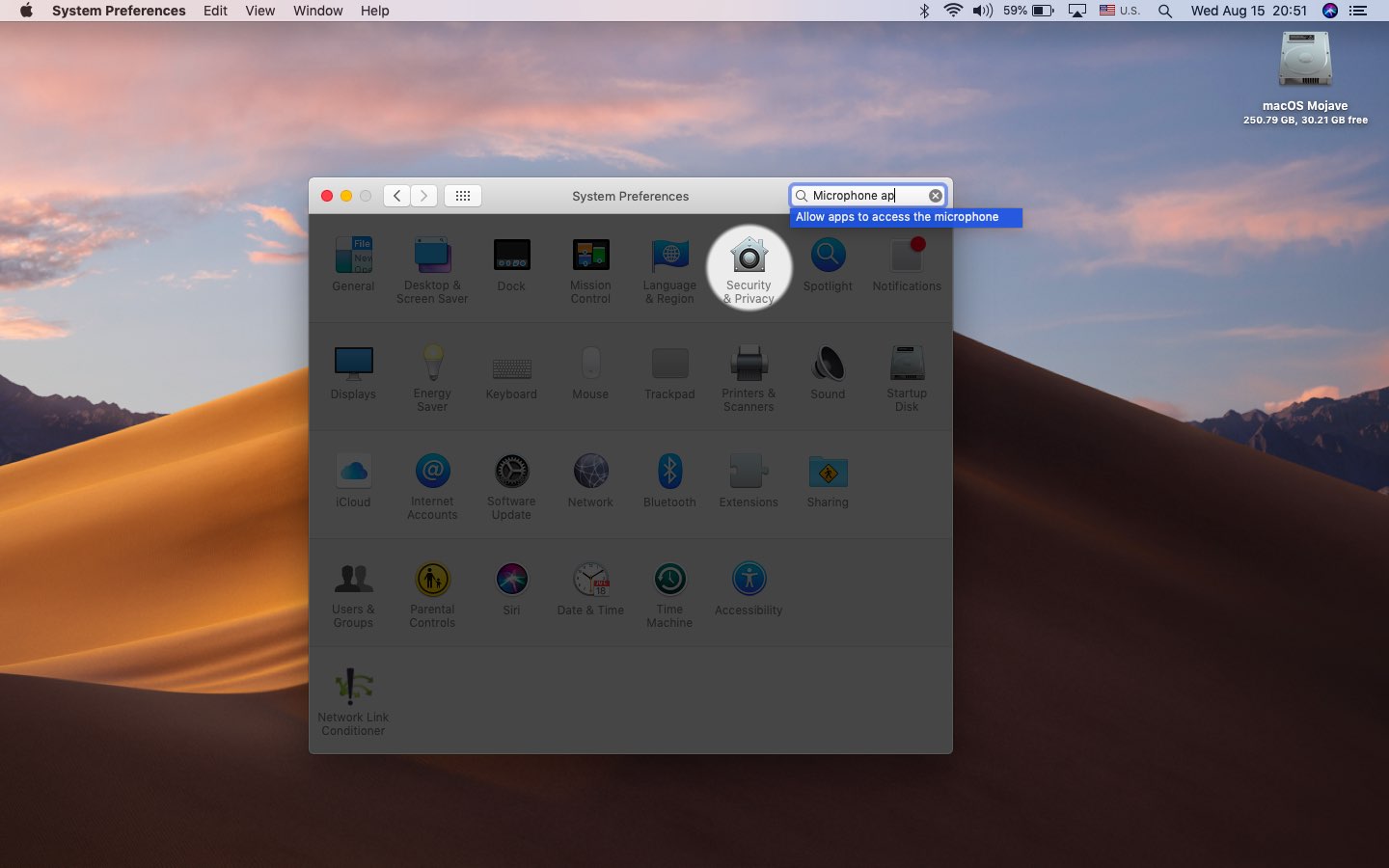
3) Clicca il Privacy scheda in alto.
4) Nella colonna di sinistra, fai clic su uno dei due Telecamera o Microfono per gestire le autorizzazioni dell’app.
5) Seleziona le caselle accanto alle app per le quali desideri concedere l’accesso al microfono o alla videocamera.
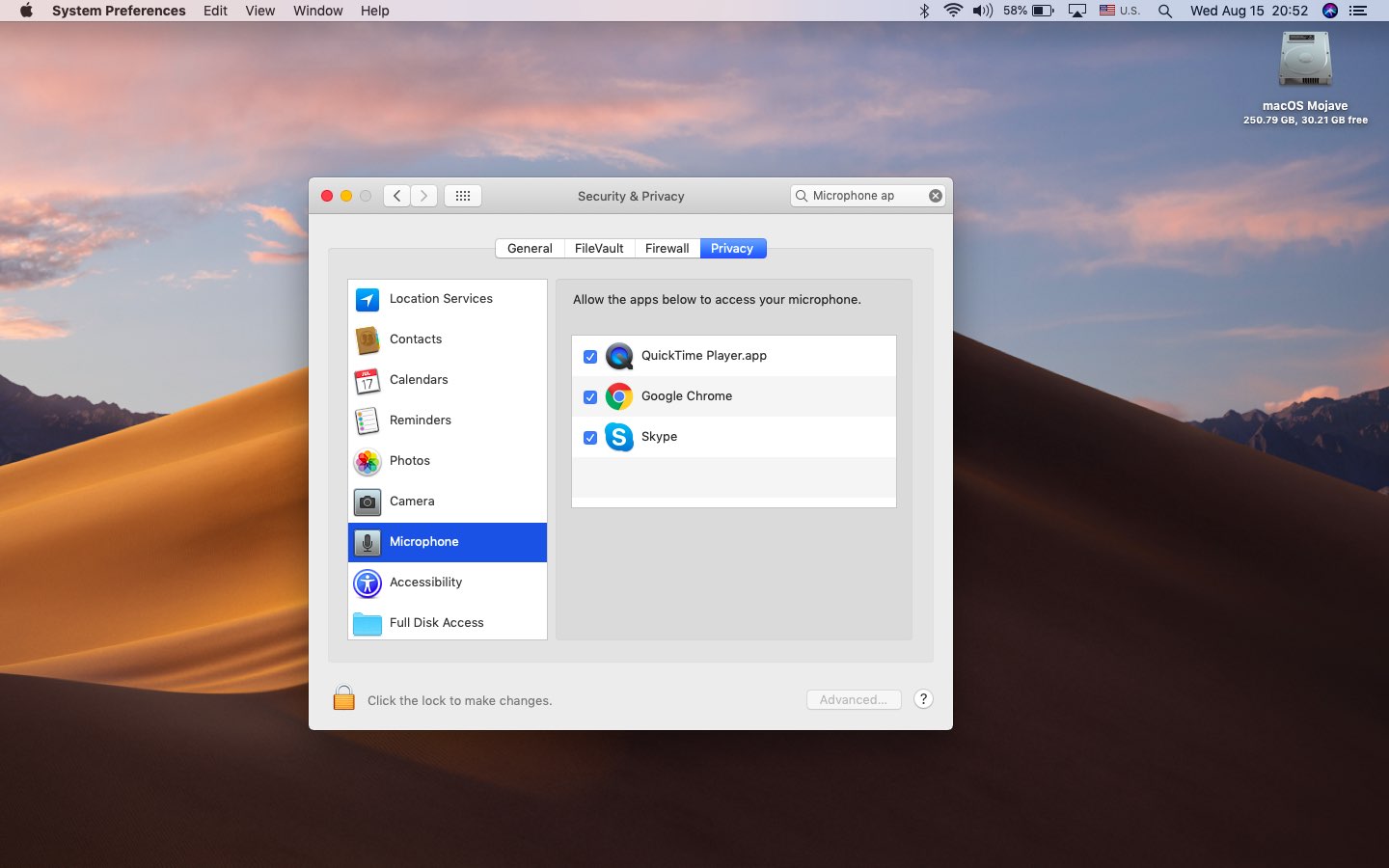
Al contrario, deseleziona le caselle per tutte le app a cui desideri revocare l’autorizzazione.
Se provi a modificare l’autorizzazione per l’app che stai attualmente utilizzando, verrà visualizzato un messaggio che ti avverte che le modifiche avranno effetto dopo il riavvio dell’app (come mostrato nello screenshot qui sotto). La finestra di dialogo ti chiede di scegliere se fare in modo che macOS esca automaticamente dall’app per tuo conto o di farlo da solo in un secondo momento.
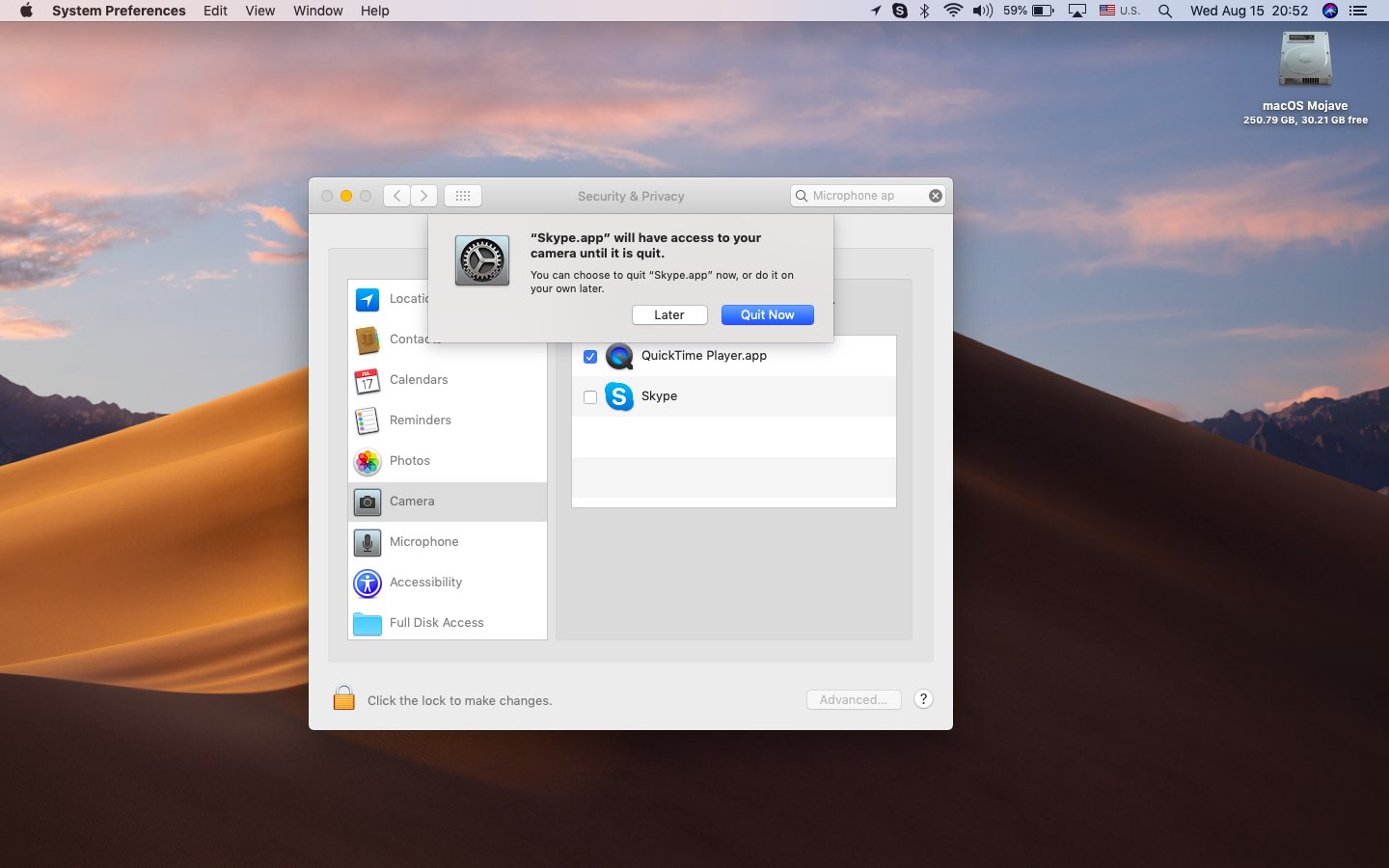
Apportare modifiche utilizzando il pannello delle autorizzazioni dell’app non richiede privilegi amministrativi.
Questo è di progettazione e molto pratico perché puoi facilmente saltare in qualsiasi momento per concedere l’accesso temporaneo al microfono o alla camma a un’app o revocare le autorizzazioni per un capriccio.
Per rafforzare davvero la privacy degli utenti, Apple ha progettato coprocessori basati su ARM, soprannominati T1 e T2, che aumentano la sicurezza guidando cose come il controller di gestione del sistema, il sensore Touch ID e Apple Pay mentre fungono da gatekeeper per il microfono e la fotocamera FaceTime, help ti protegge da potenziali tentativi di hacking.
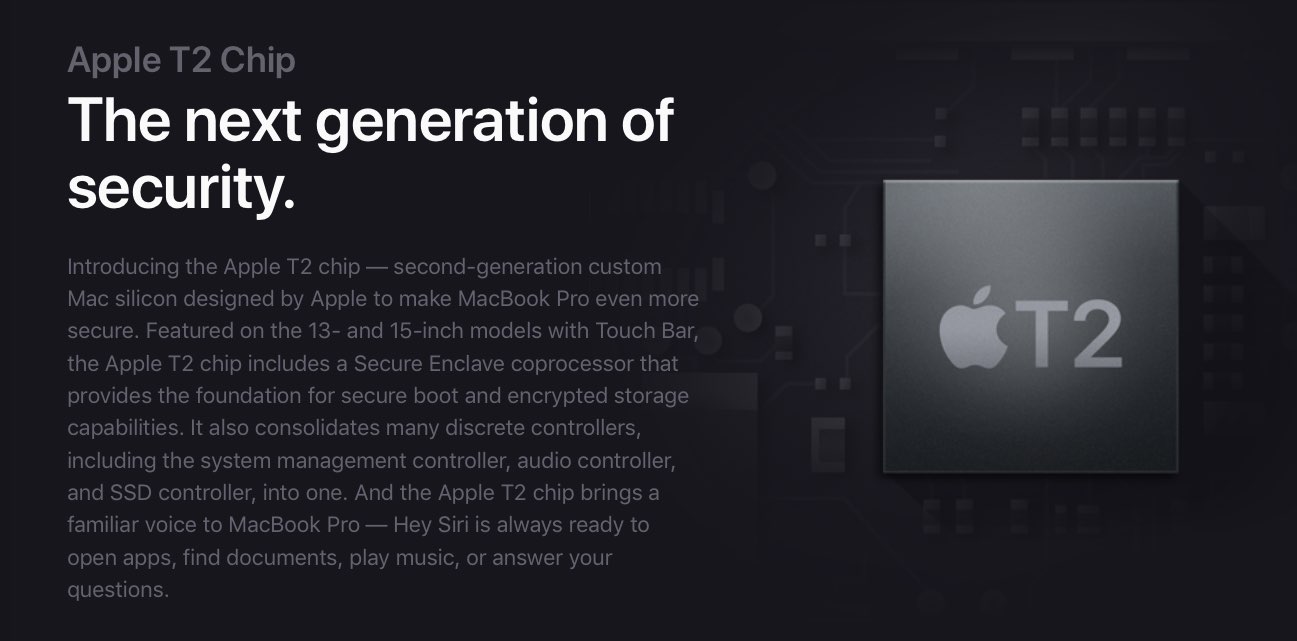
Quei chip, che si trovano in iMac Pro e 2016 e nel più recente MacBook Pro con Touch Bar, eseguono una variante di watchOS. Chiamato eOS, questo software integrato gestisce le funzioni di cui sopra in modo sicuro, indipendentemente dalla CPU principale di Intel che esegue macOS.

